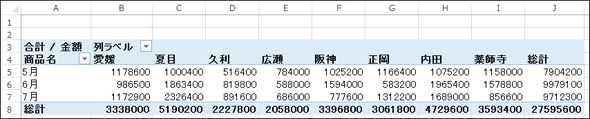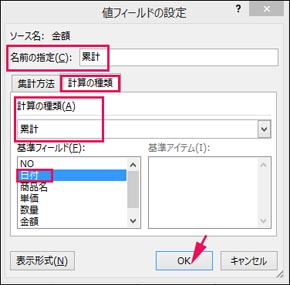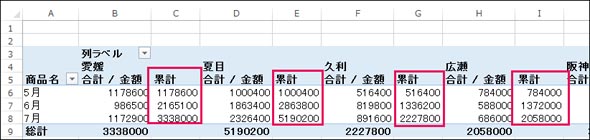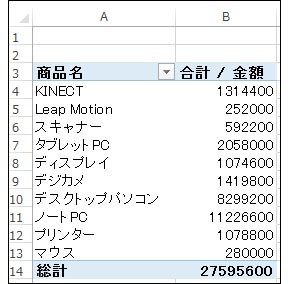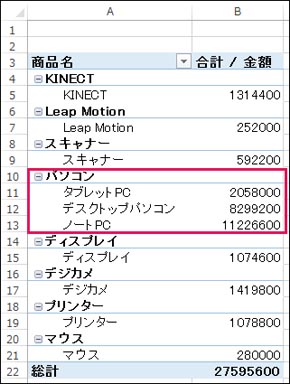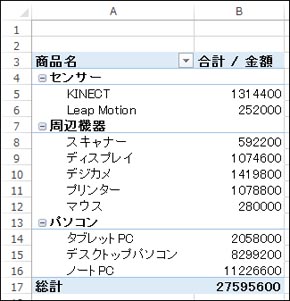ピボットテーブルで、「さまざまな視点でのデータ分析」を簡単に実践する(応用編):新社会人の必須知識 「Excel ピボットテーブル」超入門(4)(3/3 ページ)
Excelを通じて、「ピボットテーブル」の基礎を学び、データ分析を実践するまでを習得する本連載。今回は、ピボットテーブルで「“さらに”さまざまな視点で分析」していくテクニックを解説する。
「累計」を集計する
「集計値の累計」欄も追加しよう。ピボットテーブルは、こういったことも複雑な計算式を使わずに集計できる。
まず、フィールドセクションの「日付」を、レイアウトセクションの「行」エリアに配置。同じく、「担当」を「列」エリアに、「金額」は「値」エリアに配置して、担当者ごとの月別売上表を作る。
ここから、「累計」を作成していく。
まず、「累計」を表示させる列を作るために、フィールドセクションの「金額」をレイアウトセクションの「値」エリアに配置する。「合計/金額2」という列が追加される(図15)。
セル「C5」を選択して、ピボットテーブルツールの「分析」タブ→「フィールドの設定」を選択する。
表示された「値フィールドの設定ダイアログボックス」で、名前の指定欄に「累計」、計算の種類は「累計」基準フィールド欄は「日付」を選択する(図16)。これで「累計」を配置できる(図17)。
セル「B5」などにある「合計 / 金額」のラベル名を変えるには、このセルを選択して「フィールドの設定」を選択すると起動する「値フィールドの設定」ダイアログボックスで行える。名前の指定欄に「売上」と入力してOKボタンを押すと、「合計 / 金額」が「売上」にまとめて変更される(図18)。
商品名を「グループ化」する
商品名別に「グループ化」する機能も分析に役立つ。早速実践しよう。
ピボットテーブルツールのフィールドセクションから、「商品名」をレイアウトセクションの「行」エリアへ、「金額」を「値」エリアへ配置して、商品名別の合計売上額を示す集計表を作成する(図19)。
このリストより、「タブレットPC」「デスクトップパソコン」「ノートPC」の3つを、「Ctrlキー」押しながら選択する。ピボットテーブルツールから「分析」タブ→「グループの選択」と選択する(図20)。
リストに新しく作られる「グループ1」の下に、タブレットPC、デスクトップパソコン、ノートPCが配置される。グループ名のラベルを、グループ1から「パソコン」に変更する(図21)。これで、タブレットPC、デスクトップパソコン、ノートPCの3商品は「パソコン」グループとしてグループ化された。
次回予告
今回は、ピボットテーブルで実現する「いろいろな視点で分析する」ための応用テクニックを解説した。今回までのピボットテーブルTipsを活用するだけでも、業務でよく使われる「売上データの管理と分析、今後の対策」のために利用できるはずだ。
次回は、「ピボットテーブルの削除」「クロス集計」「全ての分類の商品を合計して表の下に表示する」「指定した担当者や商品分類の集計結果を表示する」方法と、「おすすめピボットテーブル」のテクニックについて解説する予定だ。お楽しみに。
筆者紹介
薬師寺 国安(やくしじ くにやす) / 薬師寺国安事務所
薬師寺国安事務所代表。Visual Basicプログラミングと、マイクロソフト系の技術をテーマとした、書籍や記事の執筆を行う。
1950年生まれ。事務系のサラリーマンだった40歳から趣味でプログラミングを始め、1996年より独学でActiveXに取り組む。
1997年に薬師寺聖とコラボレーション・ユニット「PROJECT KySS」を結成。
2003年よりフリーになり、PROJECT KySSの活動に本格的に参加。.NETやRIAに関する書籍や記事を多数執筆する傍ら、受託案件のプログラミングも手掛ける。
Windows Phoneアプリ開発を経て、現在はWindowsストアアプリを多数公開中。
Microsoft MVP for Development Platforms - Client App Dev (Oct 2003-Sep 2012)
Microsoft MVP for Development Platforms - Windows Phone Development(Oct 2012-Sep 2013)
Microsoft MVP for Development Platforms - Client Development(Oct 2013-Sep 2014)
Microsoft MVP for Development Platforms-Windows Platform Development (Oct 2014-Sep 2015)
Copyright © ITmedia, Inc. All Rights Reserved.
関連記事
 経営を左右するデータ分析入門:4W1Hで分かる、ビジネスに本当に役立つデータ分析とは、どんなものか
経営を左右するデータ分析入門:4W1Hで分かる、ビジネスに本当に役立つデータ分析とは、どんなものか
データ分析とは何であり、具体的に何をすることか? なぜ行うのか? どんな人が行っているのか? どこで行われているか? に加えて4つのポイントを紹介する。 SQL Server 2005で学ぶデータ分析:ビジネスインテリジェンスとは何か
SQL Server 2005で学ぶデータ分析:ビジネスインテリジェンスとは何か
ビジネスインテリジェンス(BI)の概要を解説した記事が多くのメディアで取り上げられるようになり、その基本的な理解は深まったと思われる。このような現状を踏まえ、本連載ではさらに一歩踏み込んだ内容として、データ分析の手法や注意点に焦点を絞った実践的な解説を展開する。 Excelマクロ/VBAで始める業務自動化プログラミング入門:Excelでプログラム作成を始めるメリットとマクロの基本
Excelマクロ/VBAで始める業務自動化プログラミング入門:Excelでプログラム作成を始めるメリットとマクロの基本
プログラミング初心者を対象にExcelマクロ/VBAを使った業務自動化プログラムの作り方を一から解説します。初回は、そもそもプログラミングとは何か、Visual BasicとVBAとマクロの違い、マクロの作り方、保存/削除、セキュリティ設定などについて。 Tech TIPS:WindowsでExcelと外部データベースとを連携させる
Tech TIPS:WindowsでExcelと外部データベースとを連携させる
SQL Server(MSDE)やOracle、MySQL、PostgreSQLなどのデータベース・サーバを、業務システム上で使用するケースは少なくない。Excelには、データベースからデータを抽出する機能が用意されている。これを利用すれば、さまざまなデータベースからデータを取り出し、Excelで加工できる。 セルフサービスBIのABC:「セルフサービスBI」って、いったい何?
セルフサービスBIのABC:「セルフサービスBI」って、いったい何?
ビジネスの最前線にいる読者のための、セルフサービスBI入門連載。第1回は、あらためて「セルフサービスBIとはそもそも何なのか」を紹介する。